📂 创意资产管理中枢Adobe Bridge 2023 迎来革命性升级!这款由Adobe打造的专业数字资源管理工具,现深度适配Apple Silicon芯片,启动速度提升300%⚡️,成为创意工作者统一调度多媒体资产的跨平台指挥中心。通过动态视频缩略图实时预览4K素材、批量元数据编辑同步千张照片关键词,以及无缝串联Photoshop/Premiere Pro的跨软件工作流枢纽,彻底解决设计师海量素材散乱难题。无论管理10万+RAW照片库还是协调团队3D项目资源,它都是效率爆炸的创意资源调度引擎!
测试系统 M4 MacOS15.5 intel/M芯片通用,含在线与离线破解补丁,满足你各种需求
萌新超详细图文安装教程!!!
⚠️安装前先开启电脑【系统偏好设置】-【安全与隐私】 中的 【任何来源】 选项
开启任何来源教程:https://getmacapp.com/149.html
1.安装Br之前,首先下载Adobe Creative Cloud(ACC)并安装
割麦网站内ACC链接下载:https://getmacapp.com/18222.html
如果已安装 Adobe Creative Cloud(ACC),请跳过这步👆
2.双击安装1️⃣ AntiCC,跟着教程走即可(不安装这个可能出现-2700报错)
自己之前安装过AntiCC不用再次安装!!!
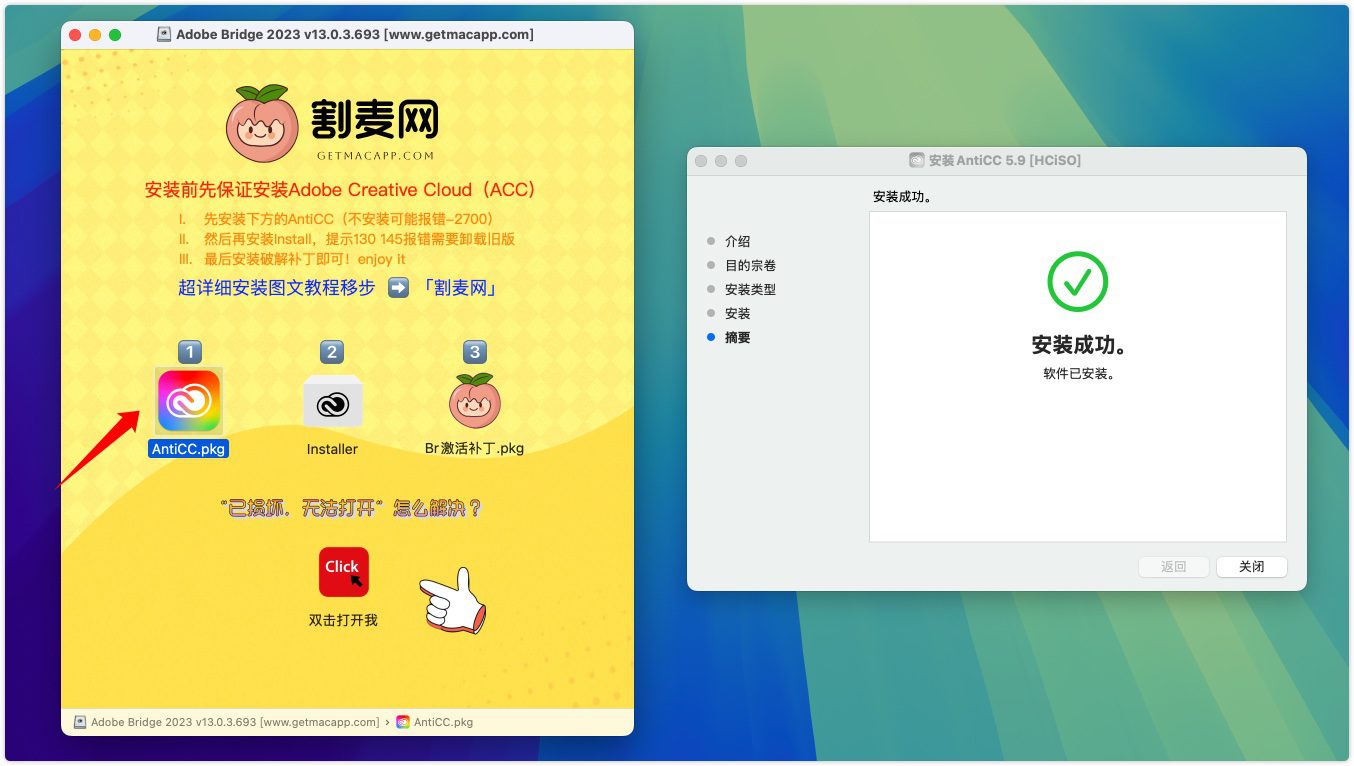
如遇到下图的报错,就需要安装第一步的AntiCC,可以解决-2700报错问题!
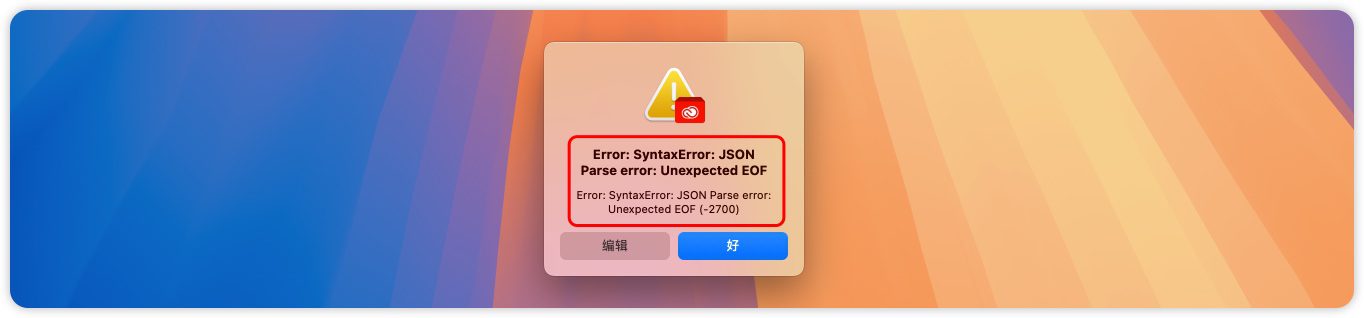
3.双击安装INSTALLER
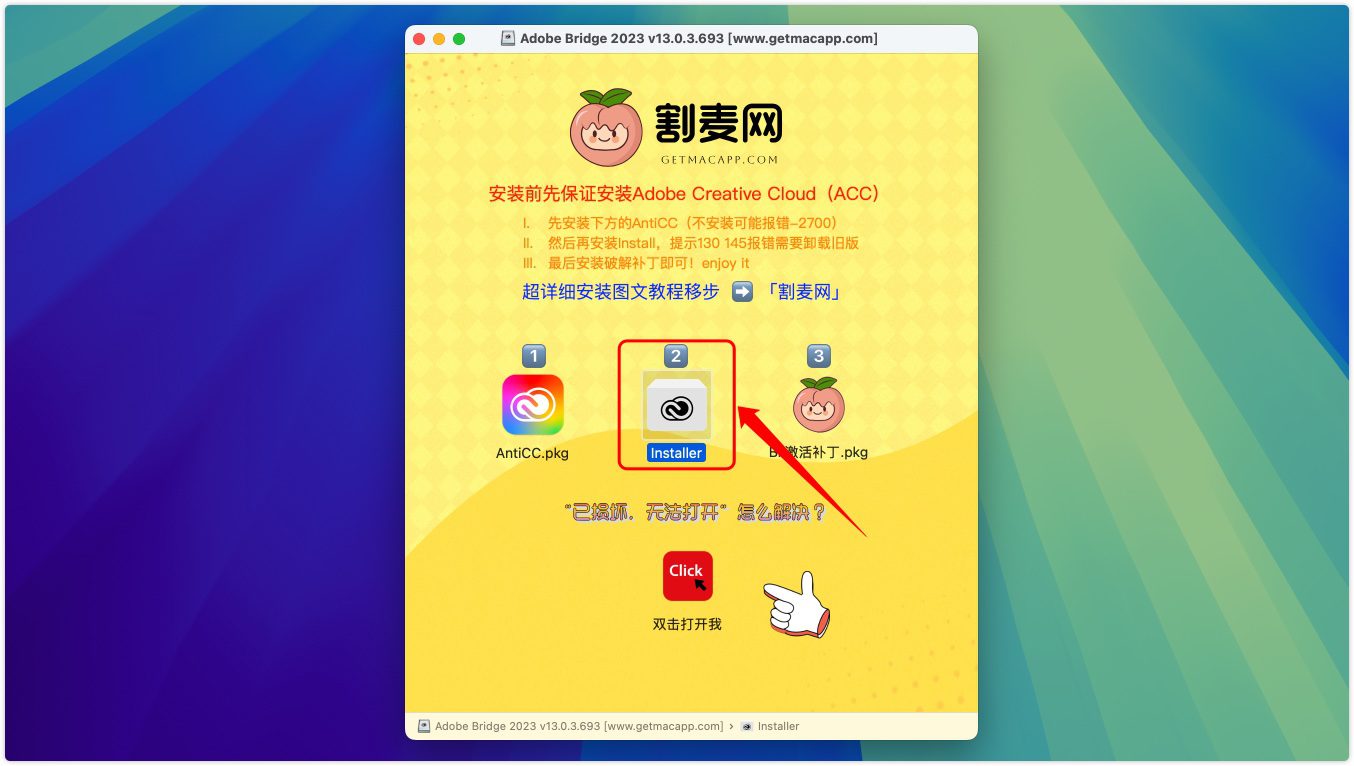
如果双击打开Installer提示“Error”解决办法
右键Install安装器–显示包内容
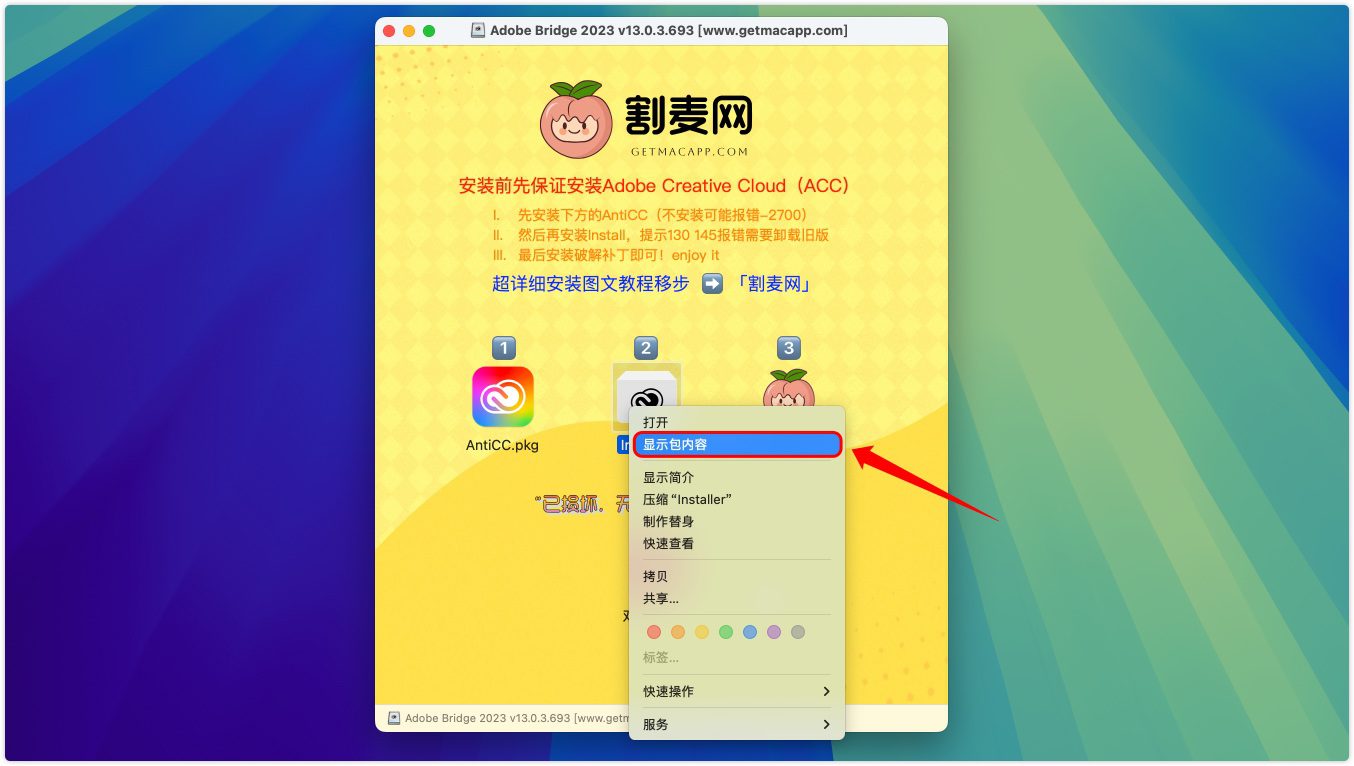
依照下图路径,双击“install”打开
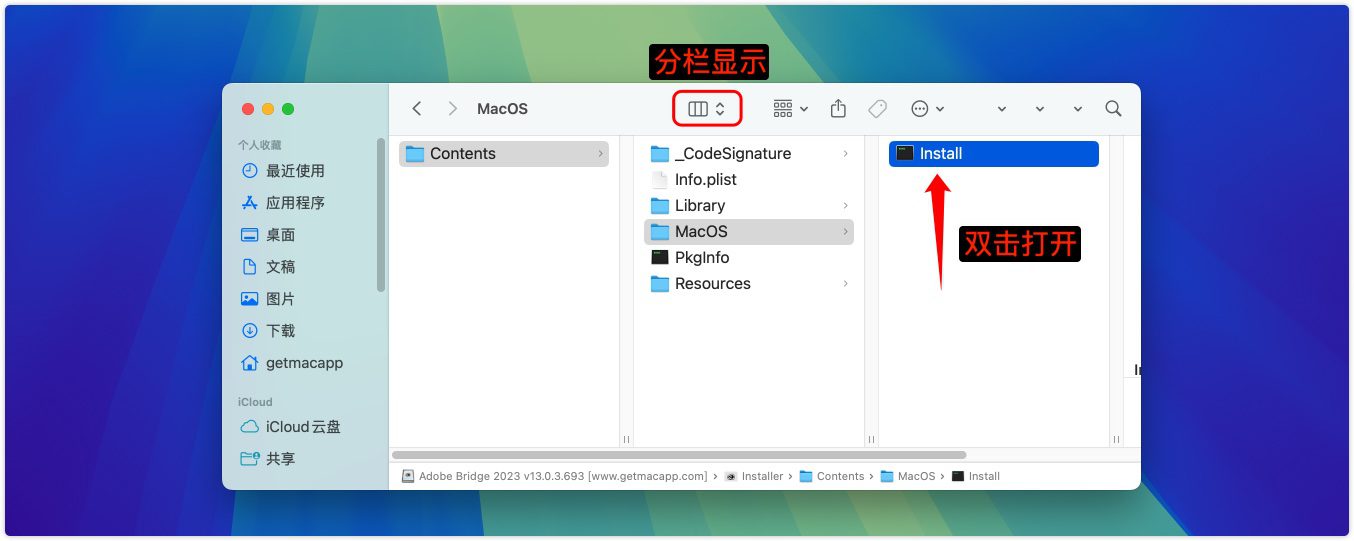
4.输入开机密码点好!即可
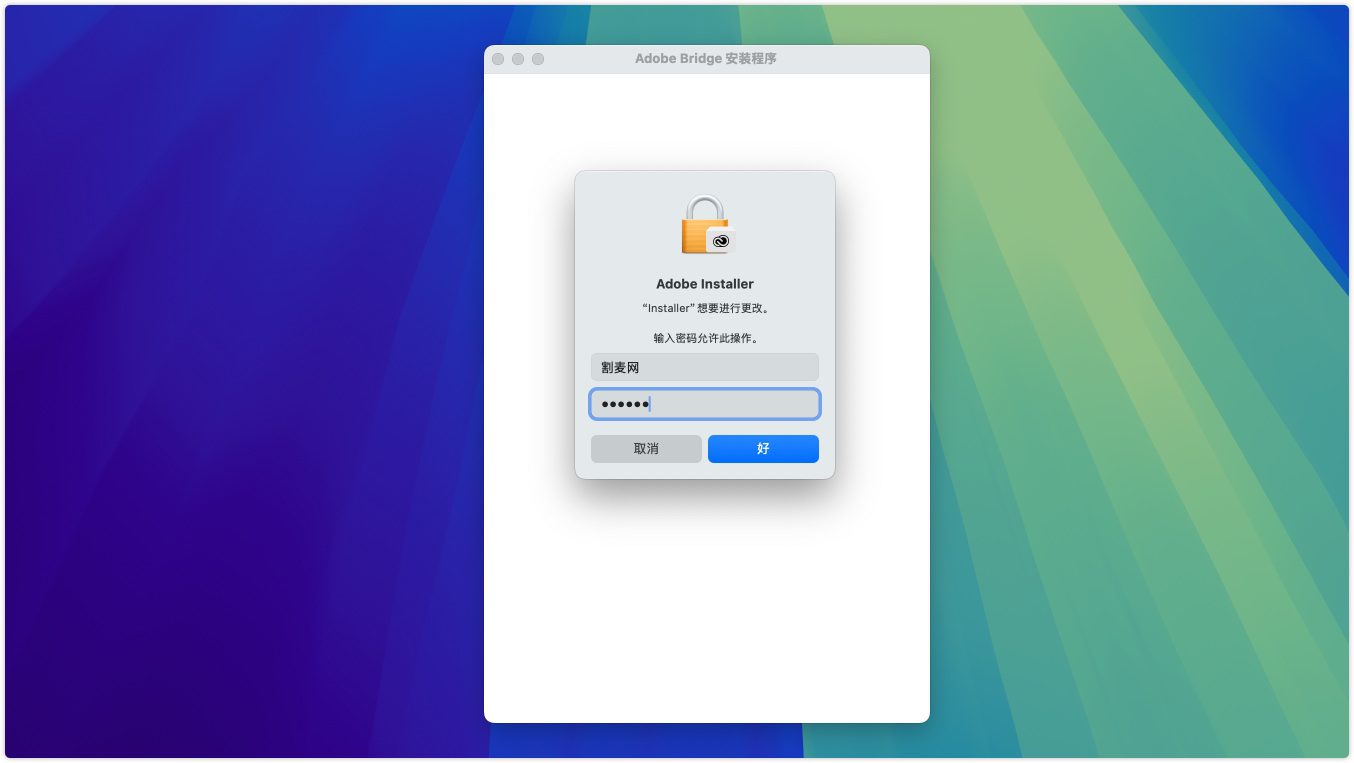
接着点击【继续】,等待安装成功即可!
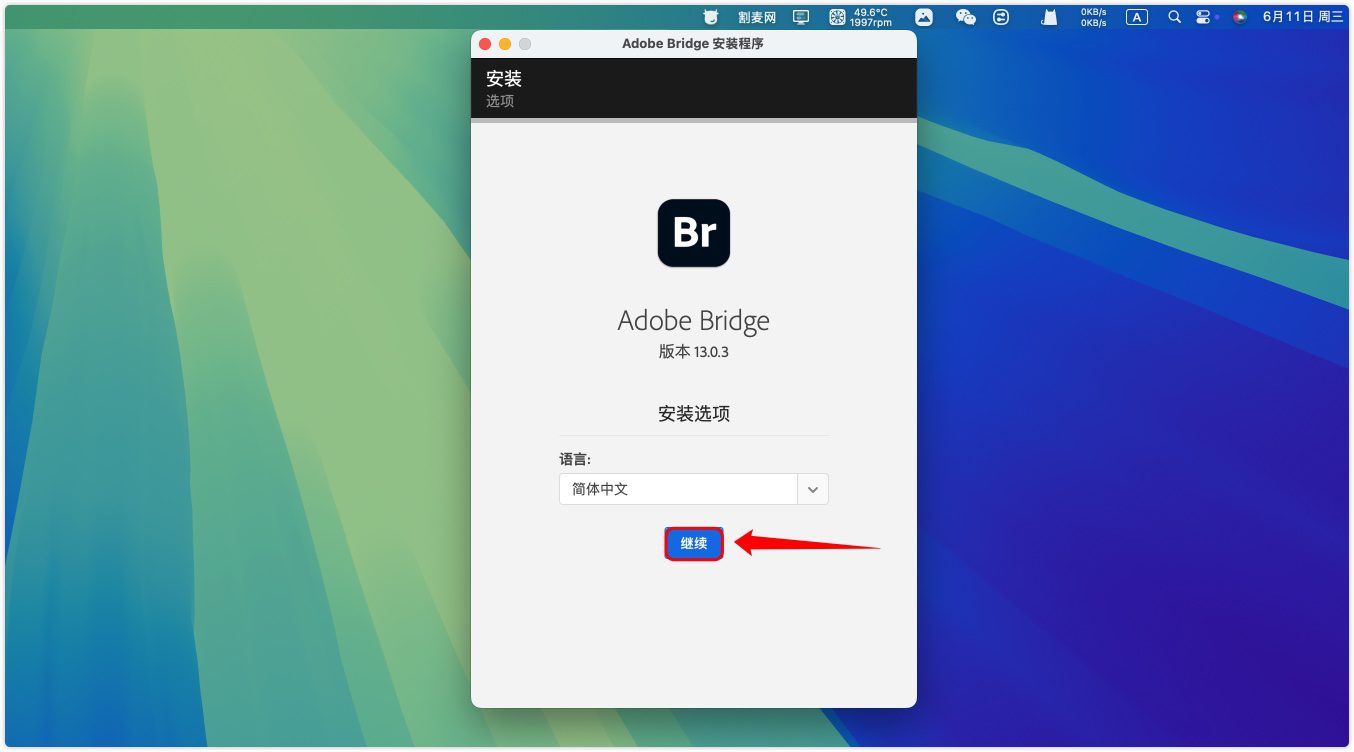
4.双击安装破解补丁
双击Br破解补丁.pkg,根据安装器提示完成安装即可破解。
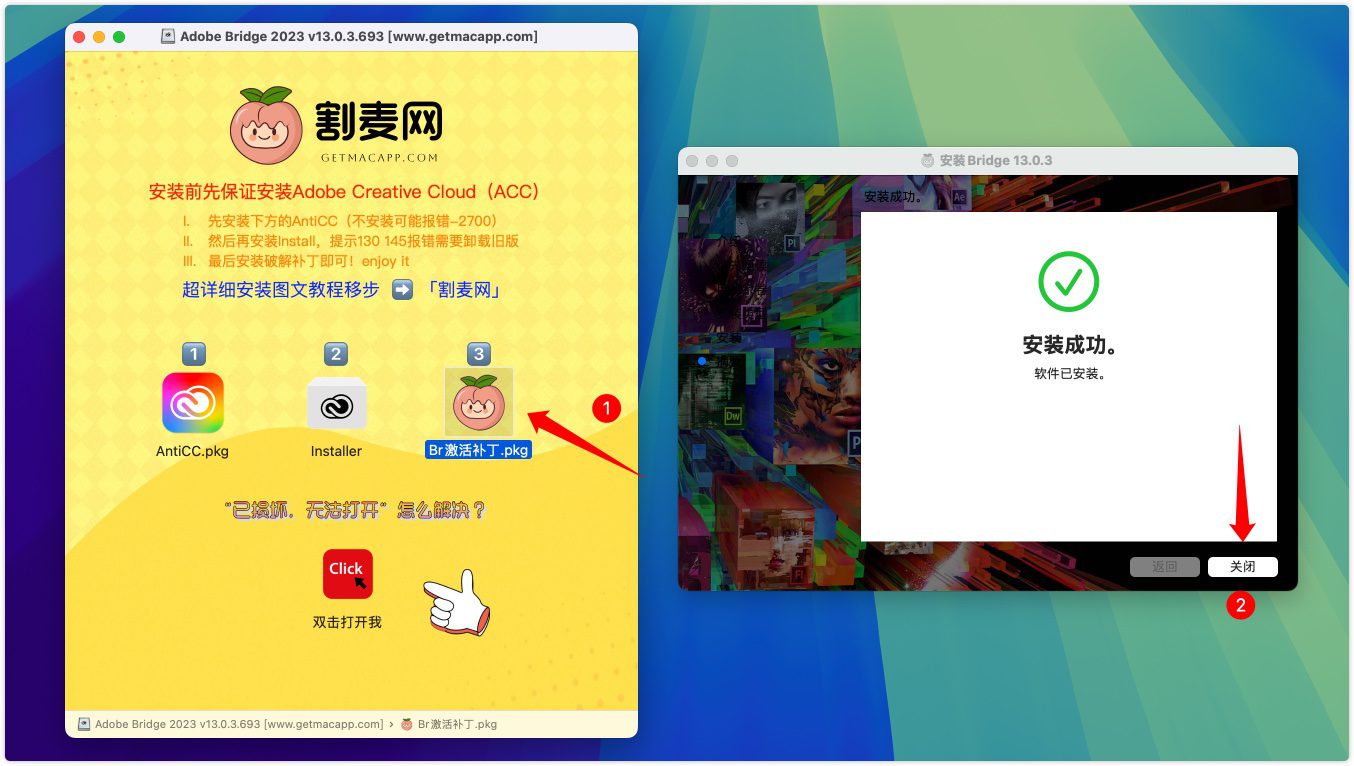
5.破解成功!去启动台打开软件吧
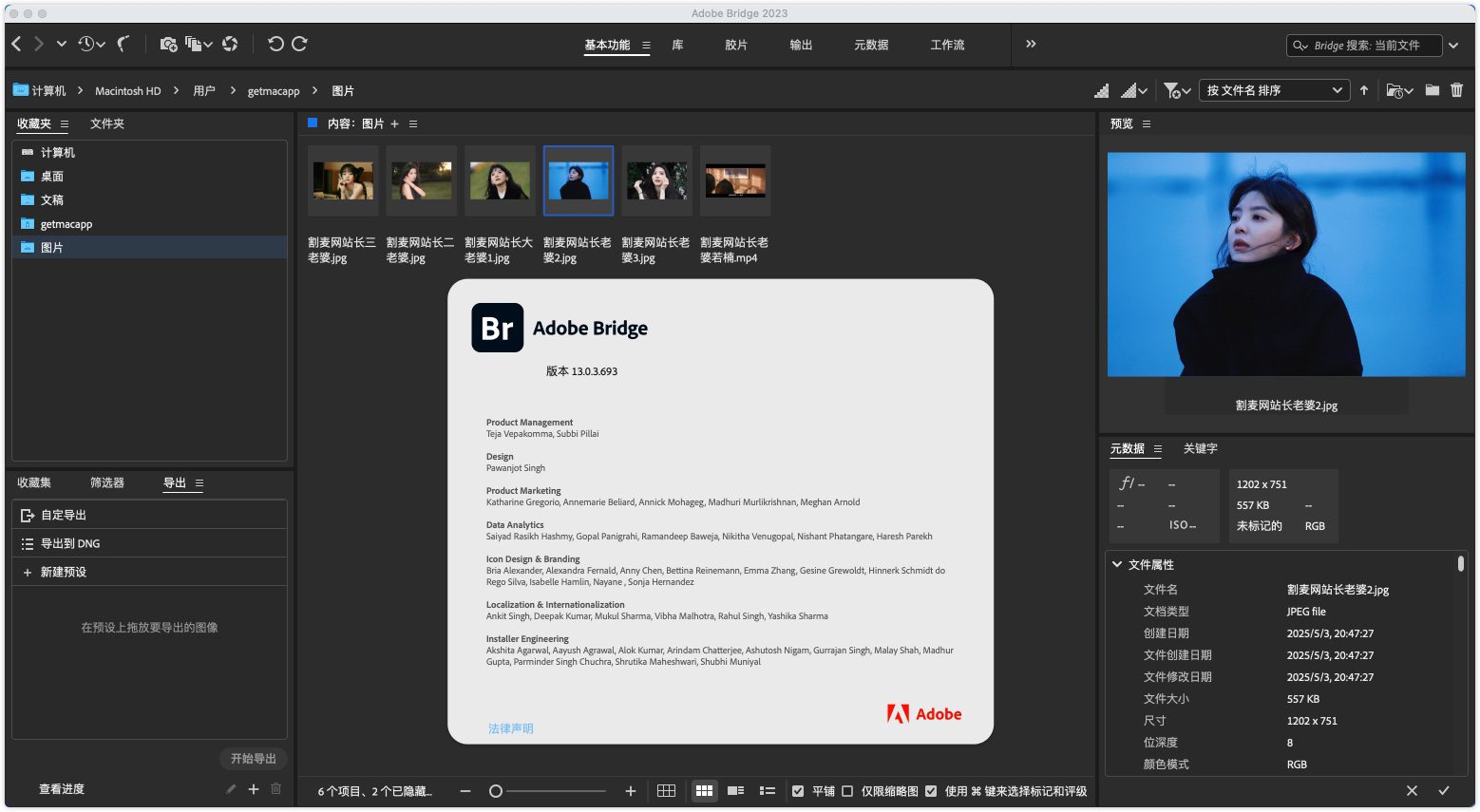
右上角弹试用7天?怎么办
那是你账户的试用天数 和软件没什么关系,无视即可,觉得不想看到就退出账户
打开软件提示输入密钥?怎么办?
输入自己的开机密码,点始终允许即可!(可能会让你操作输入3次)
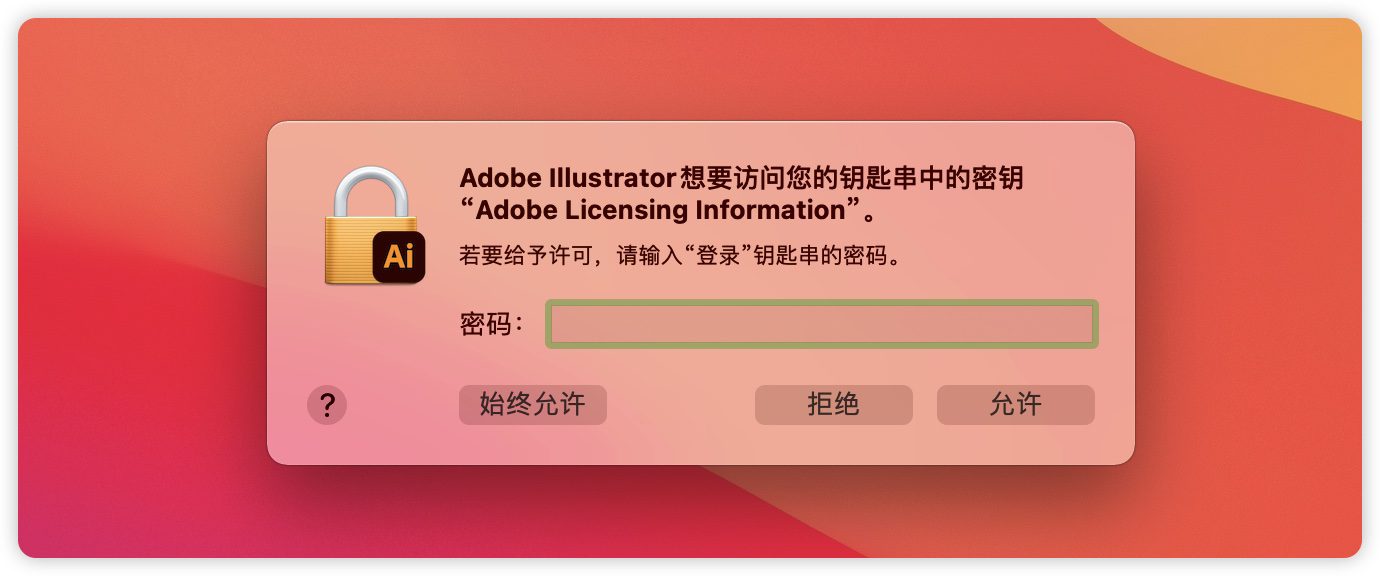
安装过程中,突然奔溃提示【error code 182】怎么办?
在访达中点击【前往文件夹】- 输入路径【/Library/Application Support/Adobe】,点击回车 - 找到文件夹【caps】并删除即可
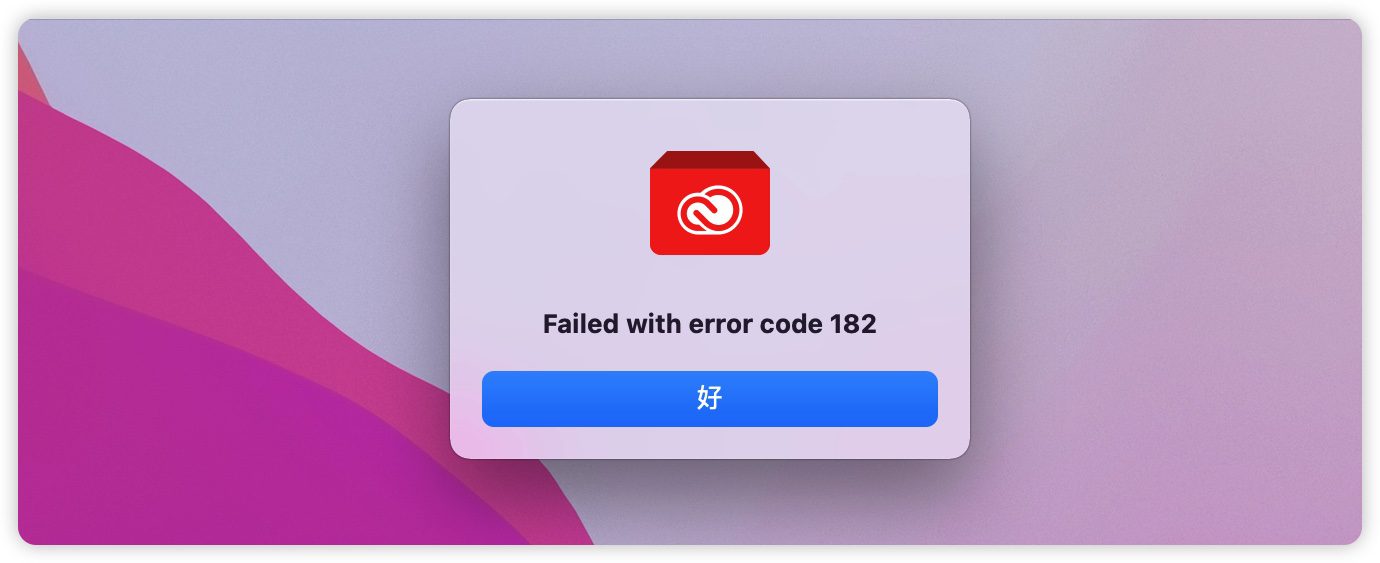
🔥 功能特色
✅ 原生M芯片加速:专为M芯片优化,多标签页浏览百万文件无卡顿
✅ 动态视频预览:拖拽缩略图直接预览MOV/MP4片段,快速定位关键帧
✅ 批量工作流引擎:一键串联重命名+格式转换+水印添加等复杂任务
✅ Substance 3D支持:直接预览与管理3D材质球与贴图资源
✅ 智能元数据编辑:批量修改EXIF/IPTC数据,同步版权信息至千张照片
✅ 多显示器工作区:拆分预览面板至副屏,主屏专注资源筛选
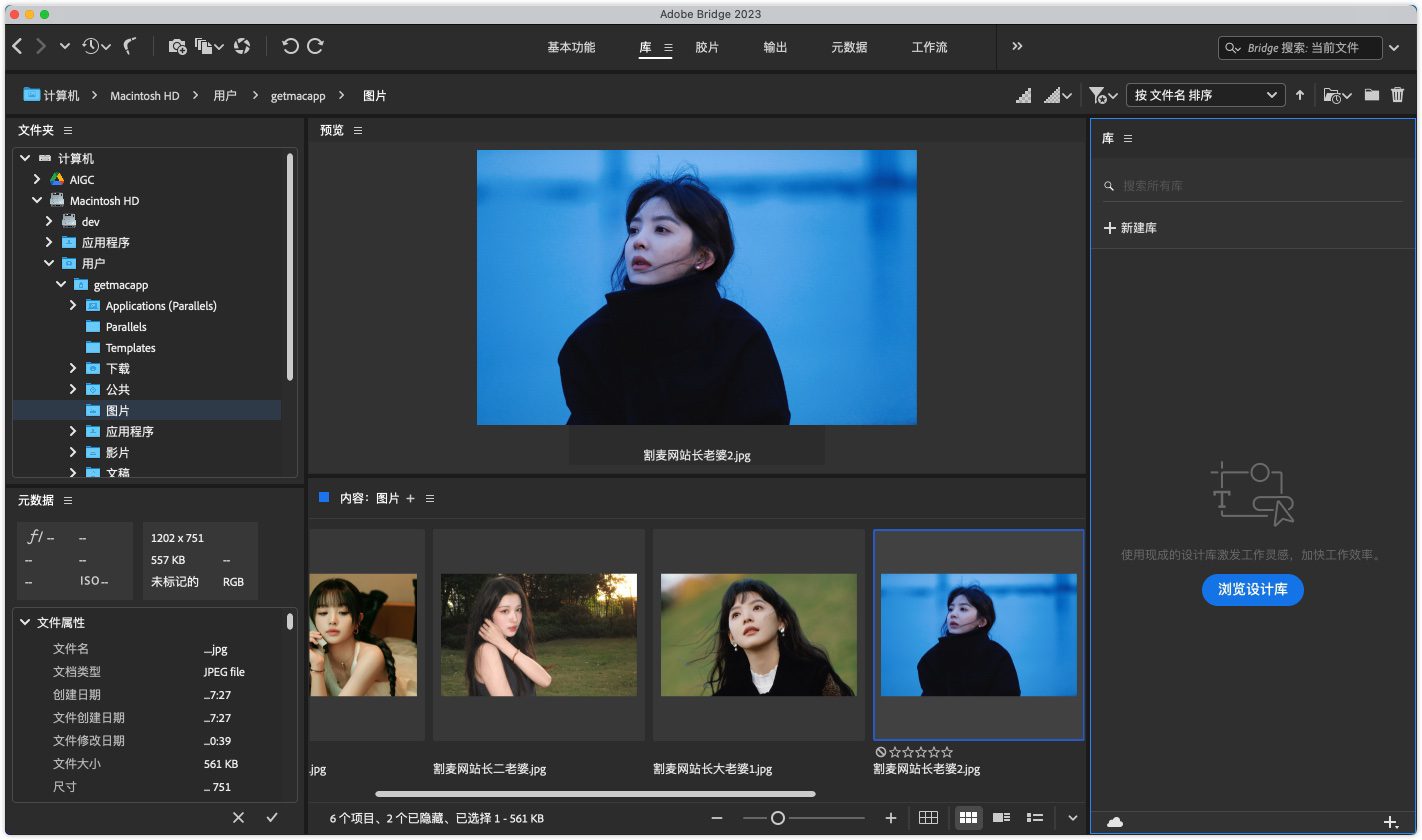
🌐 核心使用场景
🎬 视频团队统一管理4K素材与音频采样库
📸 摄影师批量处理RAW文件并添加版权水印
🎨 设计公司搭建共享品牌素材资源服务器
📚 出版编辑整理书籍插图与排版文件
针对Apple Silicon重构的创意资产管理中枢显著降低大型库加载延迟,尤其适合影视公司的4K视频项目。其跨软件工作流枢纽角色打通从素材筛选到后期输出的闭环,配合批量元数据编辑功能自动注入GPS定位与版权信息,让数字资产调度平台的价值在团队协作中全面释放。
💡小技巧:在缩略图视图按空格键可快速全屏轮播预览,用Ctrl/Cmd+B直接对比选中的多张图片!
许可协议:《署名-非商业性使用-相同方式共享 4.0 国际 (CC BY-NC-SA 4.0)》

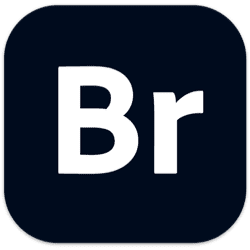

评论(0)